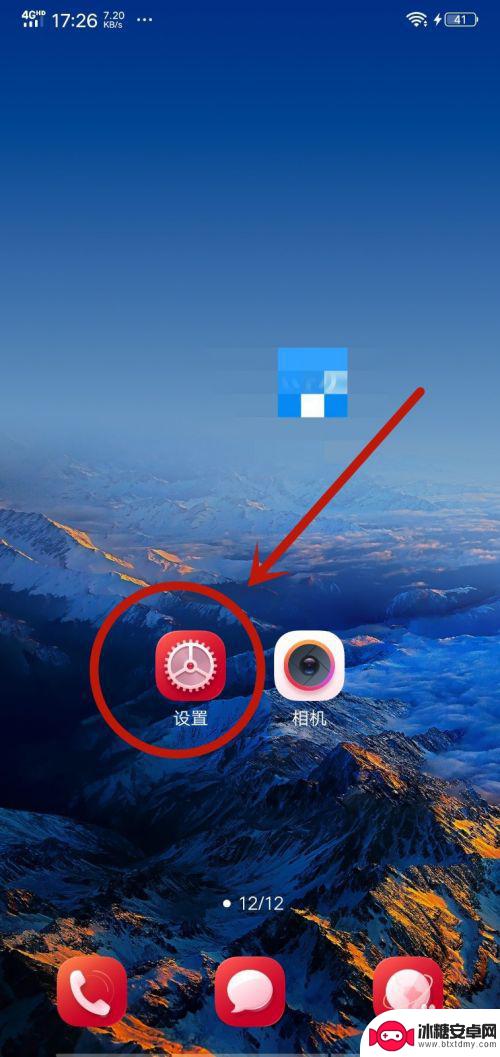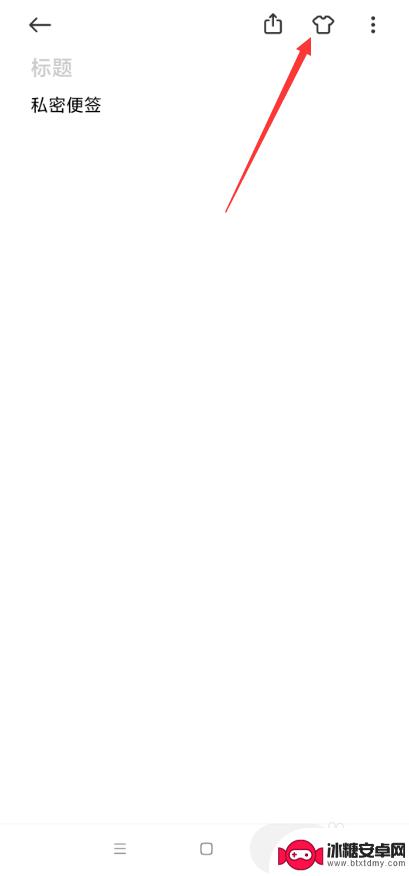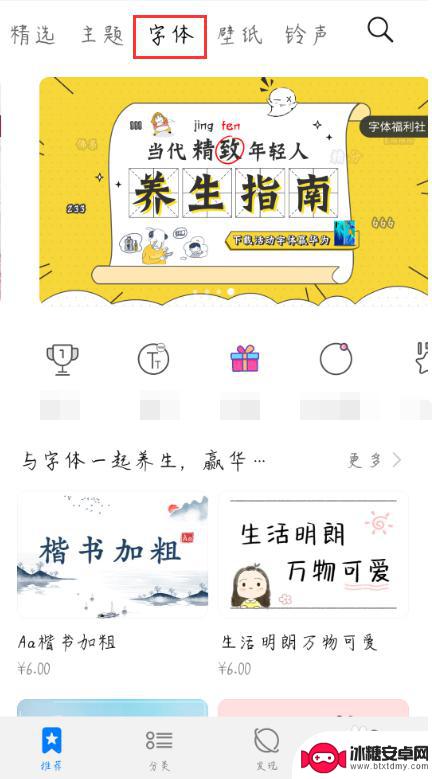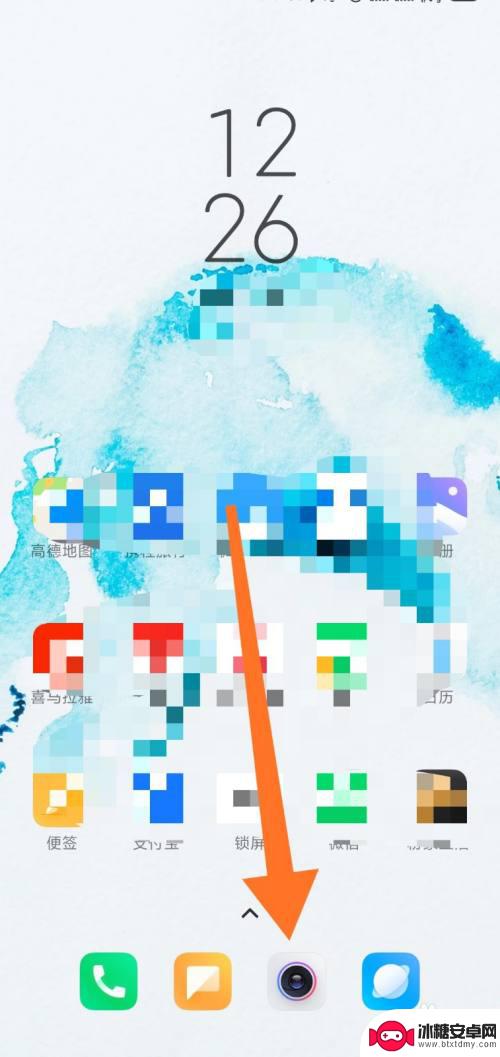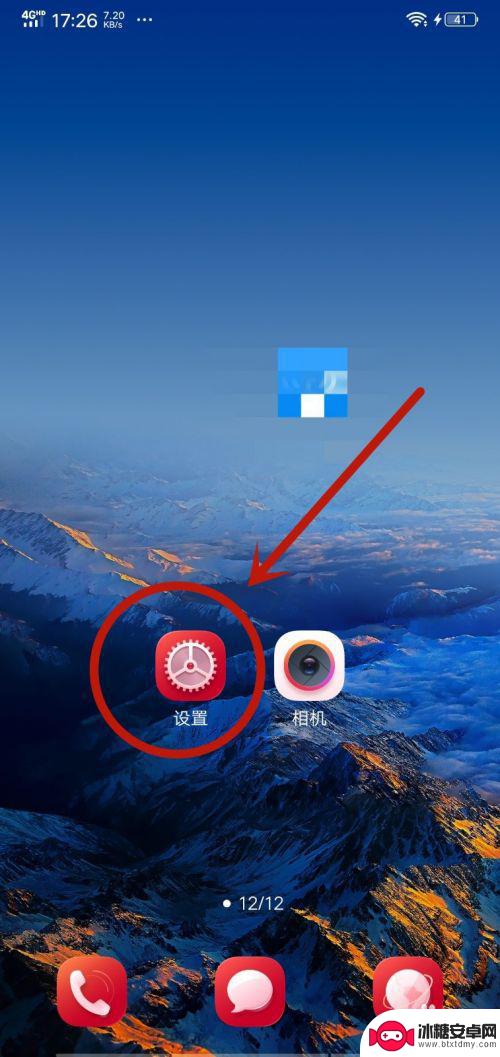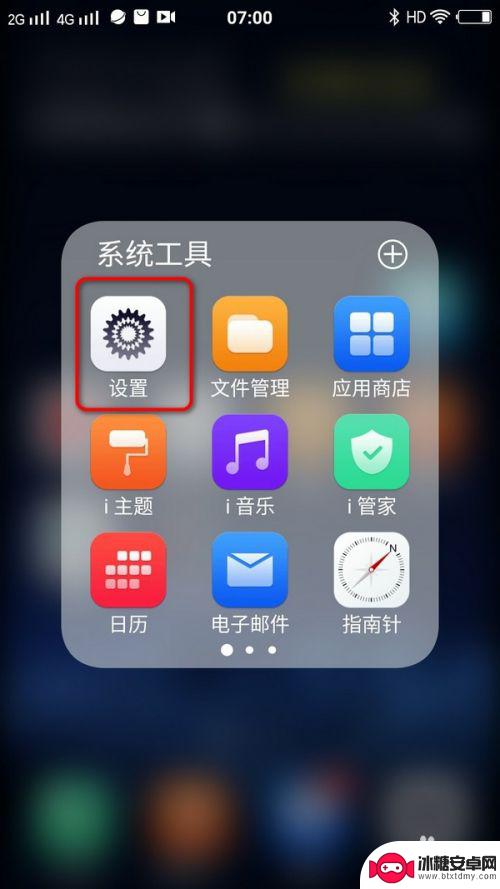小米手机图标字体颜色修改 小米手机桌面文字颜色改变步骤
现手机已经成为了人们生活中不可或缺的一部分,而小米手机作为其中一款备受欢迎的手机品牌,更是深受用户的喜爱,有时候我们可能会觉得手机桌面上的文字颜色单一乏味,想要进行一些个性化的修改。针对这个问题,小米手机提供了一种简单的方法,通过修改小米手机图标字体颜色来改变桌面文字颜色,让我们的手机界面更加独特、有趣。下面就让我们一起来了解一下这个简单易行的步骤吧!
小米手机桌面文字颜色改变步骤
步骤如下:
1.首先点击小米手机上的“个性主题”系统自动应用,如图所示;
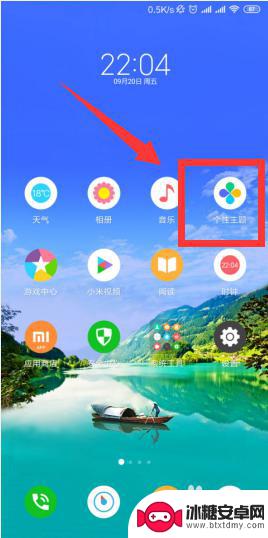
2.进入个性主题后,点击顶部的“字体”选项。如图所示;
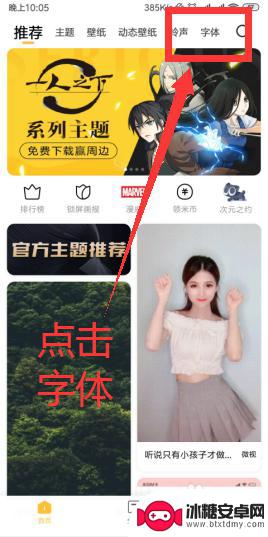
3.点击“彩色字”按钮,如图所示;
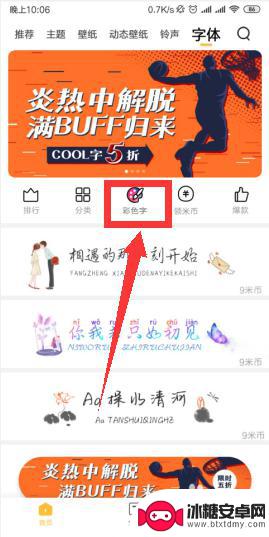
4.选择一种自己喜欢的字体,并点击该字体;

5.然后能够预览字体,点击“购买”按钮。如图所示;
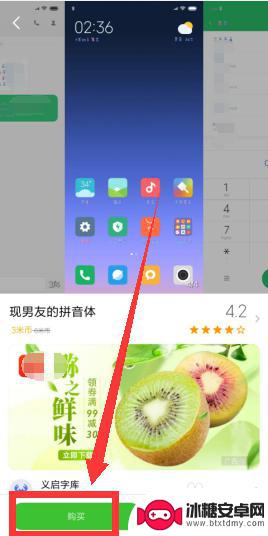
6.选择支付方式并支付后,即可设置字体了。
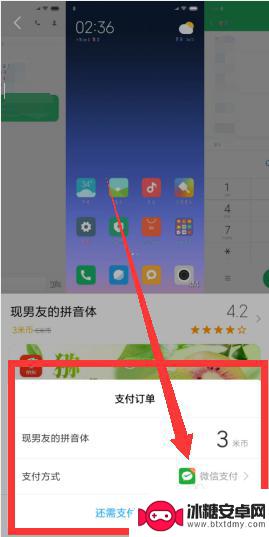
7.总结:
1、点击小米手机上的“个性主题”;
2、点击顶部的“字体”选项;
3、点击“彩色字”按钮;
4、选择一种自己喜欢的字体,并点击该字体;
5、点击“购买”按钮;
6、支付后,即可设置字体了。
以上是小米手机图标字体颜色修改的全部内容,如果您遇到这种情况,可以尝试按照我的方法来解决,希望对大家有所帮助。
相关教程
-
手机里的文字如何修改颜色 改变智能手机字体颜色的步骤
手机里的文字如何修改颜色,在当今数字时代,智能手机已经成为人们生活中不可或缺的一部分,而手机中的文字颜色也是手机界面设计的重要组成部分之一。无论是为了个性化手机界面,还是为了提...
-
手机便签记录颜色如何修改 如何在小米手机上更改便签字体颜色
手机便签记录颜色如何修改,随着手机的普及,手机便签已经成为我们日常生活中不可或缺的工具之一,有时候我们会对便签的颜色感到不满意,希望能够根据个人喜好进行修改。在小米手机上如何改...
-
如何修剪手机字体 如何在手机上修改字体颜色
在手机使用过程中,我们经常会遇到字体太小或者颜色不够吸引人的情况,如何修剪手机字体,如何在手机上修改字体颜色成为了许多人关注的问题。通过简单的设置操作,我们可以轻松地调整手机字...
-
小米手机相册设置水印怎么设置 小米手机相机水印颜色修改教程
在使用小米手机相机拍摄照片后,我们可能希望为照片添加水印来保护作品的版权或者展示个性化风格,如何在小米手机相册中设置水印呢?除了简单的添加文字水印,还可以通过调整水印的颜色、大...
-
手机输入字体怎么改变颜色 智能手机如何调整字体颜色
在智能手机时代,我们可以轻松地改变手机中的字体颜色,让文字更加醒目和个性化,无论是在社交媒体上发布动态,还是在编辑文档时调整字体颜色,都可以通过简单的操作实现。通过设置中的字体...
-
vivos16怎么把字体变大 vivo手机系统字体大小修改步骤
vivos16是一款功能强大的手机,用户可以根据个人喜好和需求来调整系统设置,其中修改字体大小是一项常见的操作。想要在vivos16手机上改变字体大小,只需简单的几个步骤即可轻...
-
手机壁纸上的时间图标怎么设置 华为手机桌面时间不见了如何调整
当我们使用手机时,经常会根据自己的喜好设置不同的壁纸,而其中一个常见的设置就是时间图标的显示,有时候我们可能会在华为手机上遇到桌面时间不见的情况,这时候就需要进行一些调整来解决...
-
怎么调手机语言 手机语言设置方法
在使用手机时,语言设置是一个很重要的功能,有时候我们可能需要将手机语言切换成其他语言,以适应不同的环境或需求。调整手机语言设置可以让我们更加方便地使用手机,同时也可以帮助我们更...
-
芒果手机怎么设置录屏声音 手机录屏有声音怎么设置
在如今的数字时代,手机已经成为我们生活中不可或缺的一部分,而随着手机功能的不断升级,录屏功能已然成为人们日常生活中常用的功能之一。有些用户可能会遇到手机录屏没有声音的问题,特别...
-
中兴手机如何转移内存 如何将手机内存转移到外置SD卡
在日常使用中手机内存的容量总是不够用,特别是在安装各种应用程序和存储大量照片、视频等文件时,中兴手机作为一款颇受欢迎的智能手机品牌,用户们也常常面临内存不足的困扰。如何将中兴手...